Huawei FRP Bypass: Guía completa para desbloquear su dispositivo con facilidad
Recientemente compré un Huawei P30 Lite de segunda mano y, lamentablemente, está bloqueado con FRP. ¿Alguien puede ayudarme y proporcionar una guía detallada sobre el bypass FRP de Huawei P30 lite? ¡Gracias!"
Si es un usuario de Huawei y ha olvidado las credenciales de inicio de sesión de su cuenta de Google, es posible que no pueda acceder a su dispositivo debido a la Protección de restablecimiento de fábrica (FRP). FRP es una función de seguridad diseñada para evitar el acceso no autorizado a un dispositivo después de un restablecimiento de fábrica, pero también puede ser una molestia para los usuarios que han olvidado su información de inicio de sesión. Afortunadamente, existen métodos para desbloquear FRP Huawei y recuperar el acceso a su dispositivo. En este artículo, exploraremos las diferentes formas de realizar una omisión de FRP de Huawei y volver a usar su teléfono.
Eliminar la contraseña, el PIN, el patrón de bloqueo, las huellas dactilares y la identificación facial en celular. Quita cuentas de Google y omitir el FRP en más de 6000 modelos de Android.

- Parte 1. ¿Qué es FRP Lock en Huawei?
- Parte 2. ¿Cómo desbloquear FRP Huawei sin PC?
- Forma 1: desbloquear FRP Huawei en modo seguro
- Forma 2: desbloquear FRP Huawei a través de TalkBack
- Forma 3: desbloquear FRP Huawei usando una llamada de emergencia
- Forma 4: use QuickShortcutMaker APK para desbloquear FRP Huawei
- Parte 3. ¿Cómo desbloquear FRP Huawei con PC?
- Forma 1: con la herramienta FRP de Huawei
- Forma 2: con el eliminador FRP de Huawei
- Forma 3: con la herramienta de desvío de ID y FRP de Huawei
- Consejos adicionales: cómo eliminar fácilmente cualquier bloqueo de pantalla de Huawei
Parte 1. ¿Qué es FRP Lock en Huawei?
Si tienes un dispositivo Huawei, es posible que te hayas topado con el bloqueo FRP de Huawei en algún momento. FRP significa Factory Reset Protection, y es una función de seguridad diseñada para evitar el acceso no autorizado a su dispositivo en caso de robo o pérdida.
Sin embargo, hay casos en los que es posible que deba omitir FRP en su dispositivo Huawei. Por ejemplo, si olvida las credenciales de su cuenta de Google o compra un dispositivo usado con un FRP bloqueado, deberá omitirlo para recuperar el acceso a su dispositivo.
Parte 2. ¿Cómo desbloquear FRP Huawei sin PC?
Huawei Factory Reset Protection (FRP) es una función de seguridad diseñada para evitar el acceso no autorizado a un dispositivo Huawei después de un restablecimiento de fábrica. Sin embargo, puede ser frustrante si olvida las credenciales de su cuenta de google del Huawei, pues no podrá acceder a su dispositivo, pero hay una manera de desbloquear FRP Huawei sin PC.
Forma 1: desbloquear FRP Huawei en modo seguro
Cuando se enfrenta a un dispositivo Huawei que está bloqueado debido a FRP, uno de los primeros métodos a probar es acceder al dispositivo en Modo seguro.
Aquí se explica cómo hacerlo:
- Apague su dispositivo Huawei.
-
Mantén presionado el botón de subir volumen y el de encendido hasta que se muestre el modo seguro.
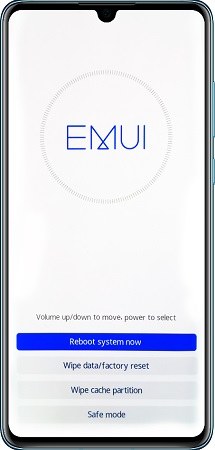
- Navegue a la opción "wipe data/factory reset" usando los botones de Volumen y confirme su selección presionando el botón de Encendido.
- Para continuar, navegue hasta el menú "Configuración" en su dispositivo, luego seleccione "Sistema", luego "Restablecer" y finalmente "Restablecer todas las configuraciones". Tenga en cuenta que en algunos dispositivos Huawei, esta opción puede estar ubicada en "Configuración avanzada" o "Copia de seguridad y reinicio".
- Presione el botón de encendido para salir del modo seguro, luego seleccione "Reiniciar" en la pantalla.
- Una vez que su teléfono Huawei se reinicie correctamente, el bloqueo de Google FRP debe eliminarse de su dispositivo.
Al seguir estos sencillos pasos, debería poder omitir el bloqueo de FRP en su dispositivo Huawei en modo seguro. Sin embargo, tenga en cuenta que los restablecimientos completos pueden provocar la pérdida de datos, así que haga una copia de seguridad de su teléfono antes de intentar este método. También tenga en cuenta que es posible que este método no funcione en todos los dispositivos Huawei o versiones de Android.
Forma 2: desbloquear FRP Huawei a través de TalkBack
Otro método para desbloquear FRP Huawei es usar la configuración de TalkBack en los dispositivos Huawei. Fue desarrollado por Google y está incluido en el sistema operativo, por lo que no es necesario descargar ninguna herramienta de terceros para eludir el programa de protección de restablecimiento de fábrica.
Sin embargo, el proceso puede ser complicado y requiere algunos conocimientos técnicos. Por lo tanto, no recomendamos este método para usuarios sin experiencia.
- Cree una conexión WiFi segura en su teléfono Huawei.
- Vuelva a la pantalla del paso dos anterior.
- Presione el botón de encendido para reiniciar su teléfono.
- Presione simultáneamente los botones para subir y bajar el volumen. A continuación, seleccione Aceptar en el mensaje emergente.
-
Presiona los botones para subir y bajar el volumen una vez más una vez que aparezca la pantalla del tutorial de Talkback. Deslice hacia la derecha después de dibujar una L en la pantalla principal. Cuando aparezca una lista emergente en su pantalla, elija Configuración de TalkBack y haga clic en Ayuda y comentarios en la siguiente pantalla.
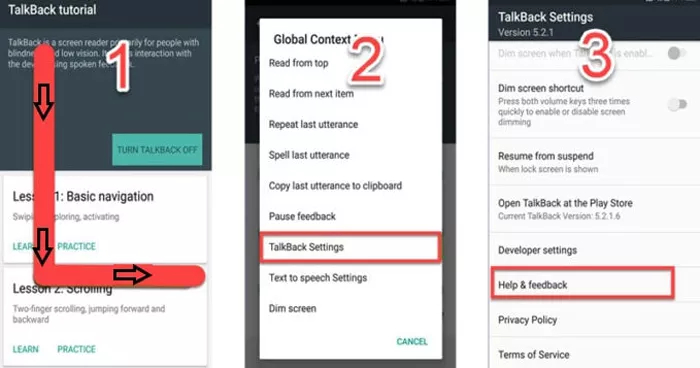
- Haga clic en Activar acceso de voz para comenzar.
- Haga clic en Compartir después de ver el video en la siguiente página.
- A continuación, seleccione Gmail en el menú emergente y agregue una nueva cuenta.
-
Elija Administrar cuentas desde la configuración de la cuenta de correo electrónico después de haberla agregado. Una vez más, toca Cuentas.
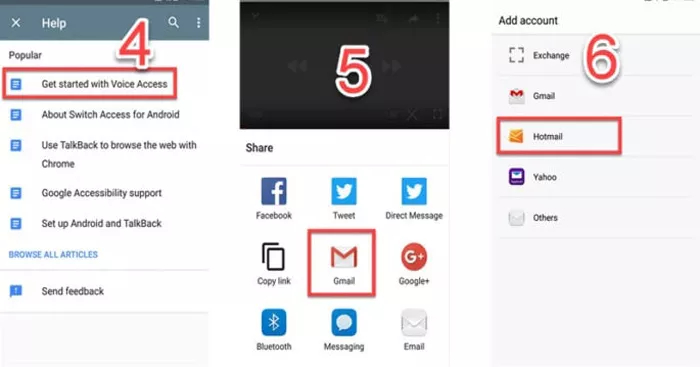
- Abra el menú Configuración y seleccione Seguridad y privacidad.
-
A continuación, seleccione ID de huella digital e introduzca el PIN.

- Configure y valide su ID de huella digital.
- Vuelva a Configuración y elija Sistema antes de tocar Restablecer.
-
Después de eso, reinicie su teléfono Huawei tocando Restablecer todas las configuraciones.
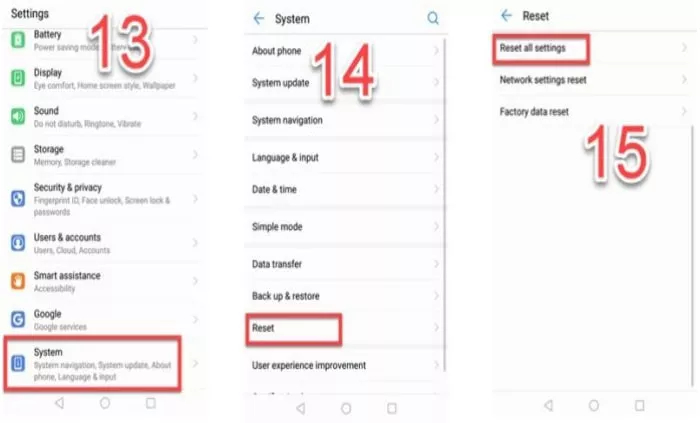
Forma 3: desbloquear FRP Huawei usando una llamada de emergencia
La llamada de emergencia puede ser un método rápido y gratuito para eludir el FRP de Huawei. Sin embargo, es importante tener en cuenta que este método solo funciona en dispositivos que ejecutan la versión de Android 5.0 - 5.1. Siga los pasos a continuación para aprender cómo usar la llamada de emergencia para evitar el bloqueo de FRP en un teléfono Huawei.
-
Puede que se pregunte "¿Cuál es el código de clave FRP para Huawei?" Inicie el marcador de llamadas de emergencia en su teléfono Huawei. El código es* #* #1357946 #* #*, ingréselo. Marca el número de emergencia.
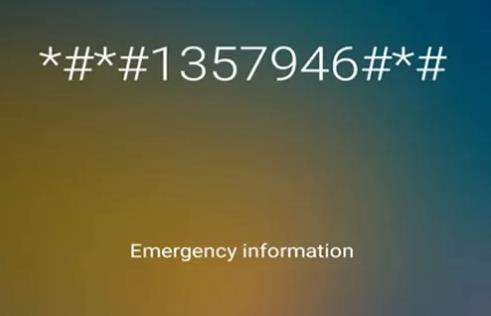
- Toque el símbolo de engranaje en el marcador para acceder a la configuración y, a continuación, seleccione Inicio de configuración.
- Haga clic en Seguridad y privacidad. Después de eso, seleccione Contraseña de pantalla de bloqueo.
- Tendrá que establecer un PIN de seis dígitos y confirmarlo.
- Reinicie su dispositivo y use el PIN que estableció para que Huawei omita la cuenta de Google.
Forma 4: use QuickShortcutMaker APK para desbloquear FRP Huawei
El APK QuickShortcutMaker es una herramienta útil que simplifica la creación de accesos directos en su dispositivo Android. Al usar esta aplicación, puede acceder fácilmente a la configuración de la aplicación de forma remota, sin problemas. Además, puede omitir el bloqueo de FRP en los teléfonos Huawei que ejecutan la versión 5.0 de Android y más reciente, todo sin necesidad de una PC y completamente gratis.
- Conéctese a una red WiFi confiable en su teléfono Huawei e inicie un navegador, como Chrome.
- Descargue el APK de QuickShortcutMaker en su teléfono.
- Instale el APK haciendo clic en "Siguiente" y buscando la carpeta Descargas.
-
Usando el cuadro de búsqueda, busque Administrador de cuentas de Google y tóquelo.
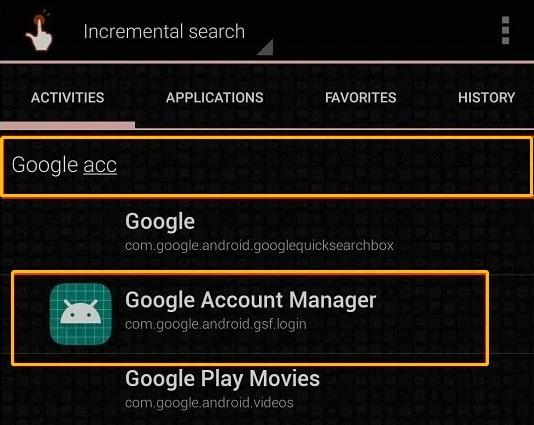
- Luego, seleccione "Administrador de cuentas de Google" en el menú "Ingresar correo electrónico y contraseña".
-
Toque "Probar".

-
Haga clic en los "3 puntos" ubicados en la esquina superior derecha de la nueva página, luego elija "Iniciar sesión en el navegador". Utilice un ID y una contraseña de Google válidos para iniciar sesión.
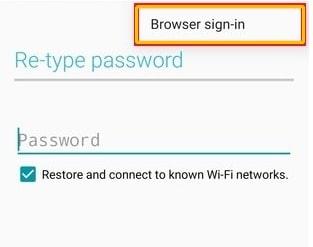
- El bloqueo de Google FRP se eliminará con éxito una vez que agregue la nueva cuenta de Google.
Parte 3. ¿Cómo desbloquear FRP Huawei con PC?
Si está buscando un método más completo para evitar el FRP de Huawei, usar una PC puede ser una buena opción. Al conectar su dispositivo Huawei a su computadora, puede usar un software especializado para evitar FRP de una manera más eficiente y confiable.
En esta parte, lo guiaremos a través de los pasos para evitar el FRP de Huawei usando una PC. Este método es útil para quienes desean evitar las limitaciones de otros métodos, como problemas de compatibilidad y funcionalidad limitada.
Forma 1: con la herramienta FRP de Huawei
Si tiene dificultades para eludir el bloqueo de FRP en su teléfono inteligente Huawei, la herramienta FRP de Huawei podría ser una solución útil. Esta herramienta cuenta con una interfaz fácil de usar, lo que facilita a los usuarios eludir el bloqueo de FRP sin ningún conocimiento técnico. Así es como se desbloquea el bloqueo de FRP con la herramienta FRP de Huawei.
-
Descargue e instale la versión más reciente de la herramienta Huawei FRP en su computadora.
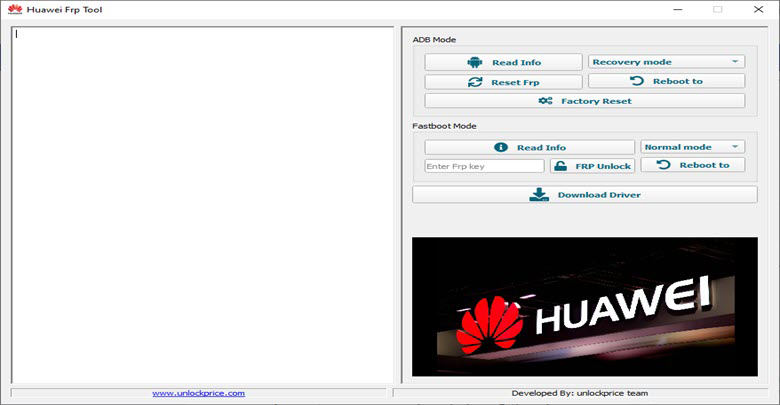
- Reinicie su teléfono Huawei en modo de recuperación apagando el dispositivo y manteniendo presionado el botón de encendido mientras presiona simultáneamente el botón para subir el volumen.
- Conecte su teléfono Huawei a su computadora y haga clic en la opción "Leer información" en la herramienta Huawei FRP para asegurarse de que su dispositivo esté conectado.
- En su teléfono, elija Restablecer FRP a cuenta de Google FRP.
La herramienta FRP de Huawei desbloqueará inmediatamente el bloqueo FRP de su dispositivo. Con solo unos simples pasos, ahora puede omitir el bloqueo de FRP en su teléfono inteligente Huawei.
Forma 2: con el eliminador FRP de Huawei
Otra solución eficaz para eliminar fácilmente el bloqueo de Google FRP es Huawei FRP Eraser. Esta utilidad y la herramienta FRP de Huawei son bastante similares.
Descubra a continuación cómo usar el borrador FRP de Huawei:
- Instale Huawei FRP Eraser en su computadora después de descargarlo.
- Apague su teléfono Huawei e inicie el modo de recuperación presionando los botones Subir volumen y Encendido al mismo tiempo.
- Conecte su teléfono Huawei a la computadora con un cable USB e inicie la herramienta instalada.
-
En la sección FRP PWD, ingrese la clave FRP de Huawei que compró.
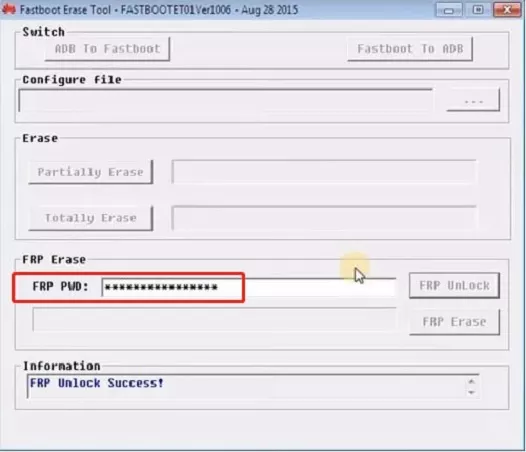
- Haga clic en el botón Borrar FRP para eliminar el bloqueo de FRP de su teléfono Huawei.
Forma 3: con la herramienta de desvío de ID y FRP de Huawei
La herramienta Huawei FRP & ID Bypass Tool es un software gratuito de Windows para evitar el bloqueo de FRP en los teléfonos Huawei. Ofrece una forma sencilla de evitar el bloqueo de FRP y vale la pena echarle un vistazo. Estos son los pasos a seguir para utilizar esta herramienta.
-
En su computadora con Windows, descargue e instale la versión más reciente del programa Huawei FRP & ID Bypass.
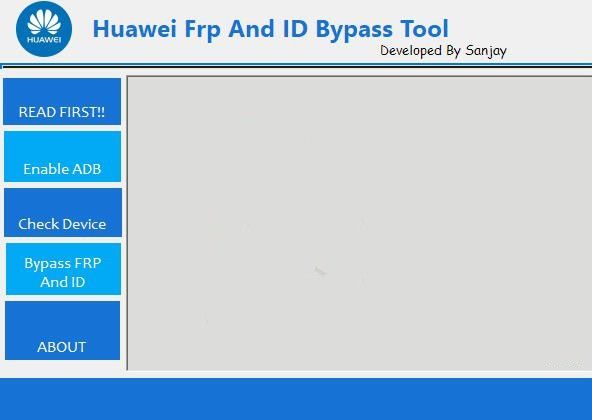
- Conecte su teléfono Huawei a su computadora mediante un cable USB e inicie el software instalado.
- Haga clic en "Leer primero" en la pantalla de inicio.
- Haga clic en "Activar" para activar el modo ADB. Su teléfono se reiniciará automáticamente dentro de 15 a 30 segundos.
- En su teléfono Huawei, habilite la depuración de USB y luego seleccione "Comprobar dispositivo" en la interfaz del software.
- Por último, haga clic en "Omitir FRP e ID" para completar el proceso. Se debe eliminar el bloqueo FRP de su teléfono Huawei.
Consejos adicionales: cómo eliminar fácilmente cualquier bloqueo de pantalla de Huawei
¿Tiene problemas para acceder a su teléfono Huawei porque olvidó la contraseña de su pantalla de bloqueo? Tenorshare 4uKey para Android es la solución perfecta para usted. Esta increíble herramienta le permite omitir la pantalla de bloqueo en cualquier teléfono Huawei con solo unos pocos clics. Ya sea que no tenga acceso a su teléfono o simplemente desee restablecer su contraseña, Tenorshare 4uKey para Android lo hace fácil.
Usar Tenorshare 4uKey para Android es increíblemente simple. Solo sigue estos sencillos pasos:
- Descargue e instale Tenorshare 4uKey para Android en su computadora. Luego, conecte su teléfono Huawei a la computadora usando un cable USB.
-
Inicie Tenorshare 4uKey para Android y seleccione "Eliminar bloqueo de pantalla".

-
Haz clic en "Iniciar" y sigue las instrucciones en pantalla para poner su teléfono en modo de recuperación.
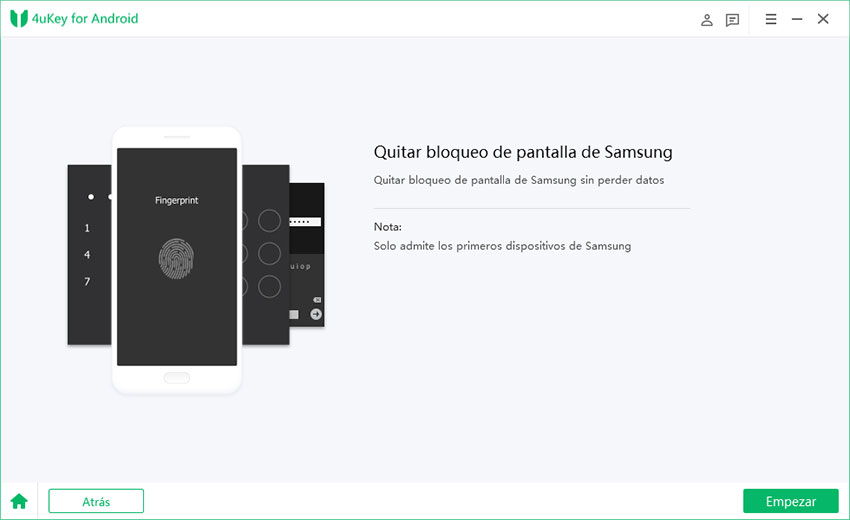
- Descargue el paquete de firmware necesario y espere a que el programa complete la instalación.
-
Una vez que se complete la instalación del firmware, se eliminará la pantalla de bloqueo de su teléfono Huawei y podrá acceder a su dispositivo sin ninguna contraseña.

Video guía sobre cómo quitar el bloqueo de pantalla de Huawei sin contraseña:
Lectura relacionada: Las 6 mejores formas de desbloquear un teléfono Huawei sin reiniciar
Conclusión
Este artículo describe una técnica efectiva para desbloquear FRP Huawei. Si no eres experto en tecnología, Tenorshare 4uKey para Android ofrece una solución sencilla para desbloquear el PIN o el patrón de la pantalla de bloqueo de su teléfono. Con solo unos pocos clics, puede recuperar fácilmente el acceso a todos sus datos. Diga adiós a la frustración de olvidar su contraseña y dé la bienvenida al acceso telefónico sin complicaciones. Pruebe Tenorshare 4uKey hoy y experimente la facilidad y la comodidad de desbloquear su teléfono Huawei.
- Quitar cuenta Google de Samsung sin contraseña
- Eliminar el patrón, código PIN, contraseña& huella digital o Face ID de Android
- Desbloquear un celular Samsung/Honor/Huawei/Xiaomi/Motorola/LG, etc.
- Omitir Samsung/Huawei/Xiaomi/Oppo/Realme/Vivo FRP sin cuenta de Google
- Soporte 6000+ modelos de dispositivos Android y la última versión Android 15.

4uKey for Android
El mejor desbloqueador de Android y herramienta FRP para Samsung
Sencillo, rápido y seguro







